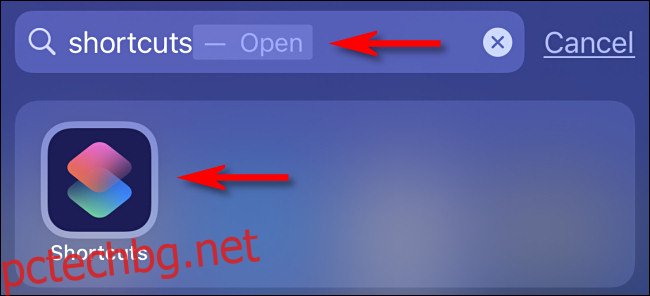Омръзна ли ви да се ровите в тъмното? С iOS 14 или по-нова версия на iPhone 8 или по-нова, можете бързо да включвате и изключвате фенерчето си с две или три докосвания на гърба на вашия iPhone, като използвате функция, наречена Back Tap. Ето как да го настроите.
Съдържание
Как работи Back Tap?
Back Tap е функция за достъпност на iOS, която открива физически докосвания с пръст на гърба на вашия iPhone с помощта на вградения акселерометър на телефона. Работи на iPhone 8 и по-нови iPhone. Когато сте конфигурирани в Настройки, можете да използвате две или три докосвания, за да стартирате много различни действия на телефона си, включително преки пътища, което ще използваме тук, за да включим фенерчето.
Създаване на пряк път за превключване на фенерчето
За да включим и изключим фенерчето, ще трябва да създадем персонализиран пряк път с помощта на вграденото приложение за бърз достъп. За да направите това, отворете „Преки пътища“. Ако не можете да го намерите, опитайте търсене в Spotlight: С един пръст плъзнете надолу от средата на началния екран. Въведете „преки пътища“ в лентата за търсене, след което докоснете иконата „Преки пътища“.
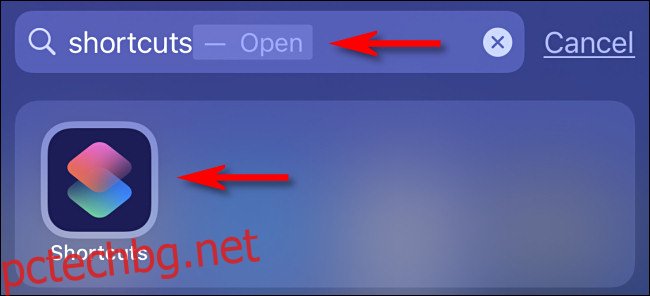
Ако видите екрана за преглед на „Преки пътища“, когато приложението се отвори, докоснете раздела „Моите преки пътища“ и след това изберете „Всички преки пътища“.
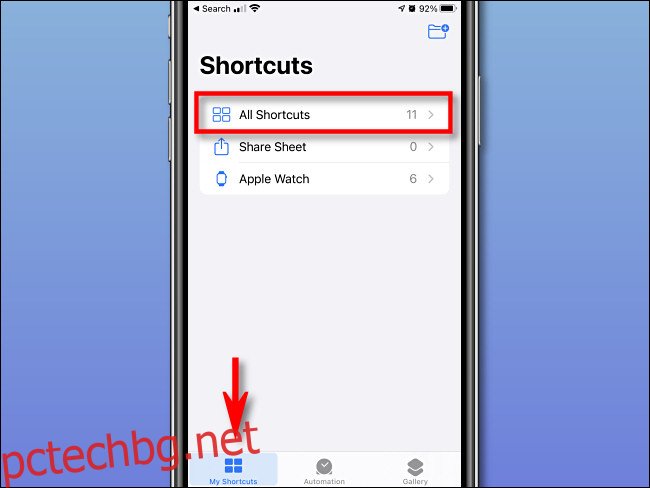
На екрана „Всички преки пътища“ докоснете бутона плюс („+“).
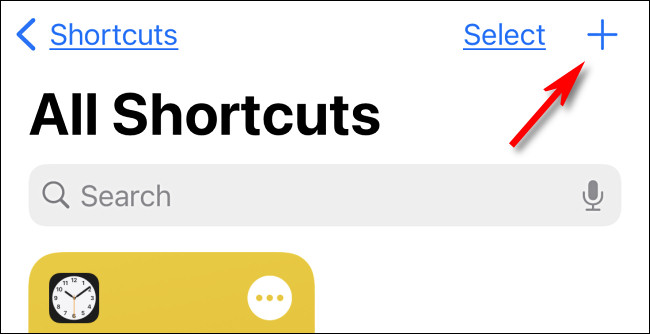
След това ще видите страница „Нов пряк път“, където добавяте стъпките (наречени „действия“) към прекия път. Първо, нека преименуваме прекия път. Докоснете бутона „елипси“ (три точки).
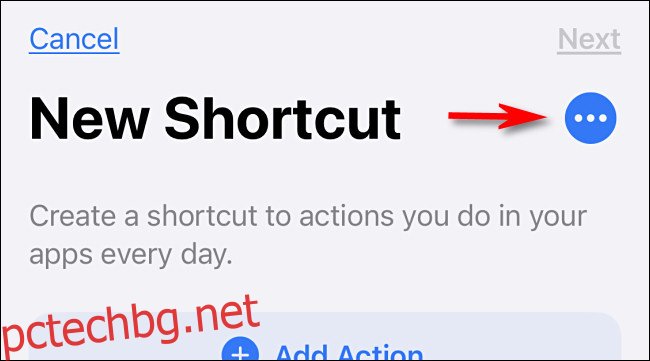
Докоснете текстовата област „Име на пряк път“ и преименувайте прекия път на „Превключване на фенерчето“, след което докоснете „Готово“.
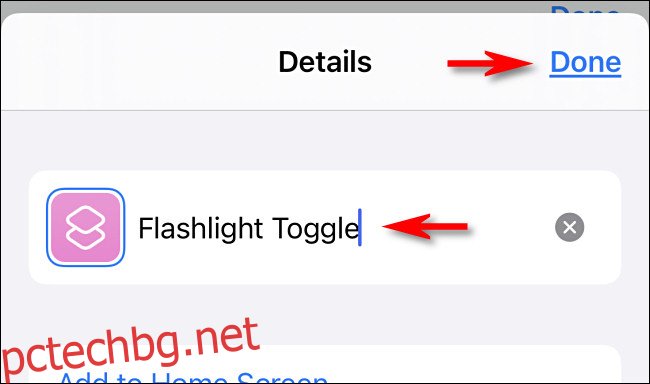
Когато се върнете на екрана с пряк път, докоснете „Добавяне на действие“.
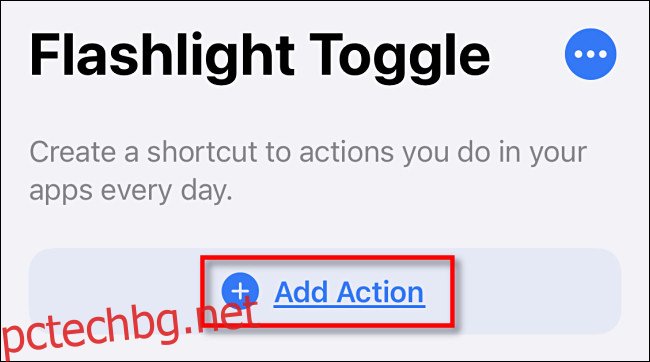
Когато се появи панелът „Действия“, потърсете „фенерче“. Докоснете „Задаване на фенерче“ в резултатите.
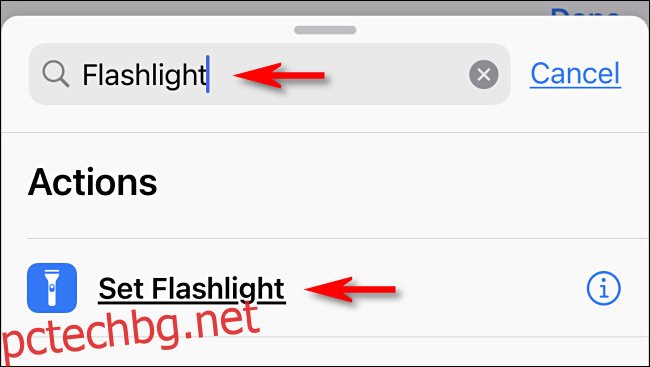
Действието „Задаване на фенерче“ ще се появи в списъка с действия. По подразбиране е настроено да включва фенерчето само когато се изпълнява прекият път. Това, което искаме да направи, е да превключва фенерчето, за да се включи или изключи, когато прекият път работи. За да направите това, докоснете думата „Включи“ във фразата „Включи фенерчето“.
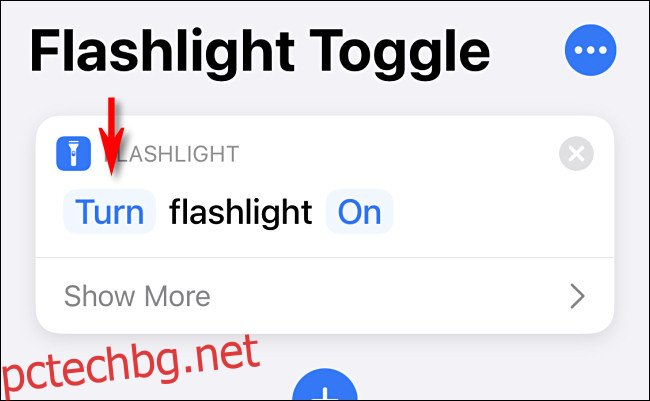
Когато се появи менюто „Операция“, изберете „Превключване“.
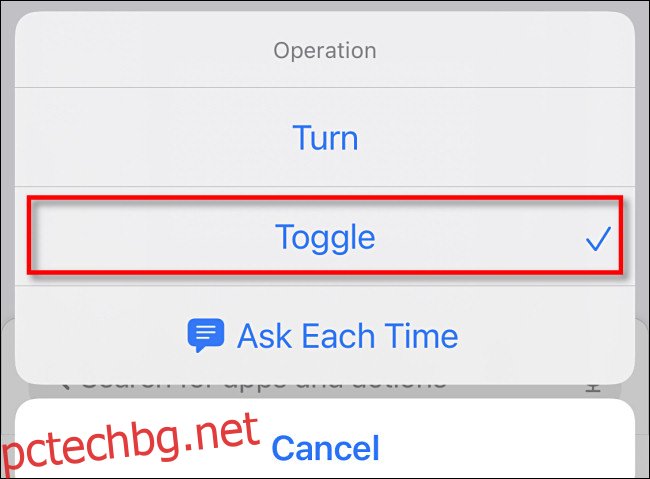
Обратно в списъка с действия, действието „Фернарче“ вече трябва да гласи „Превключване на фенерчето“. Това означава, че ако стартирате прекия път и фенерчето е изключено, фенерчето ще се включи. Ако стартирате прекия път, докато фенерчето е включено, фенерчето ще се изключи. Вие програмирате!
Докоснете „Готово“, за да финализирате прекия път.
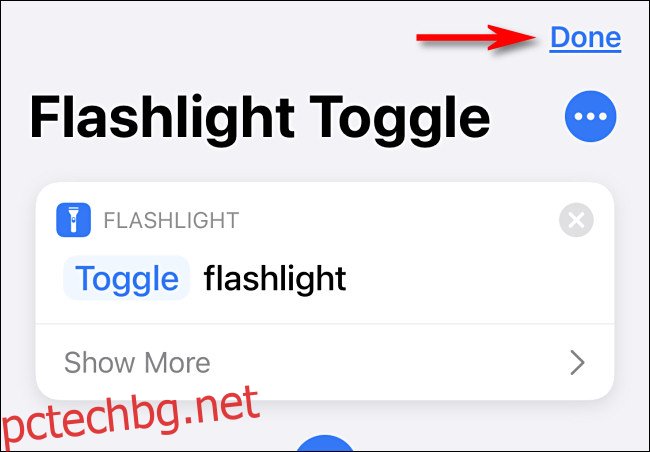
След това ще видите своя пряк път „Flashlight Toggle“ в списъка си. Можете да го тествате сега, като докоснете бутона за пряк път. Ако фенерчето се включи, докоснете бутона за бърз достъп отново, за да го изключите.
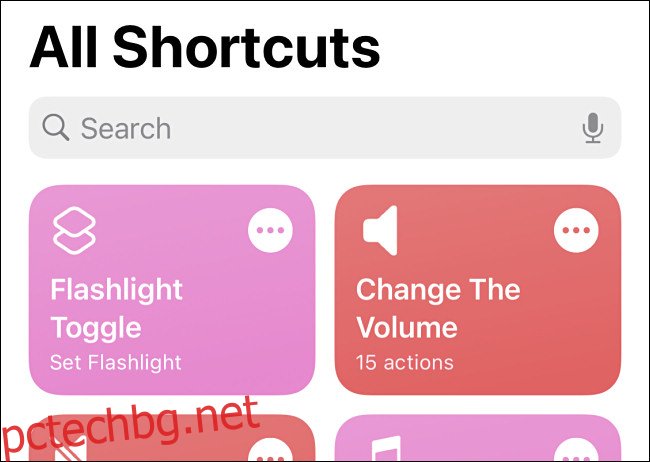
Сега сте готови да преминете към следващата стъпка: свързване на прекия път с Back Tap.
Конфигуриране Назад Докоснете, за да стартирате пряк път на фенерчето
След като настроихме прекия път, който ще включва и изключва фенерчето, ще трябва да конфигурираме как да го активираме с Back Tap. За да направите това, отворете „Настройки“.
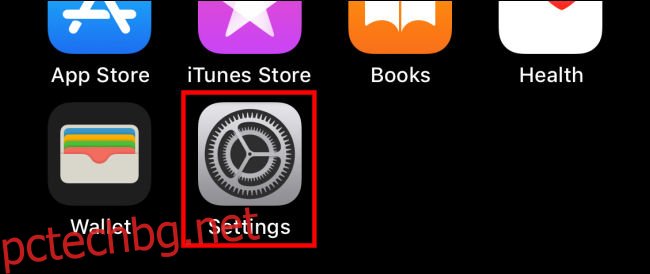
В Настройки отворете Достъпност > Докосване.
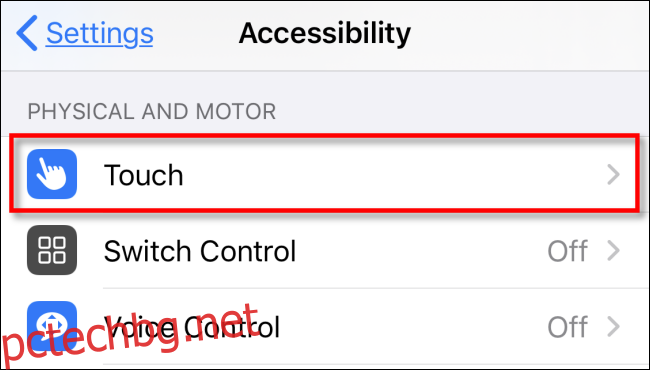
В „Touch Settings“ изберете „Back Tap“.
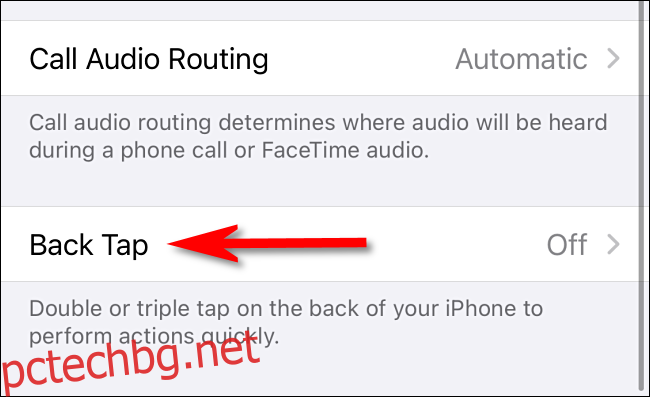
В настройките „Назад докосване“ изберете дали искате да активирате фенерчето си с две докосвания („Двойно докосване“) или три докосвания („Тройно докосване“) на гърба на телефона, след което изберете опцията за съвпадение.
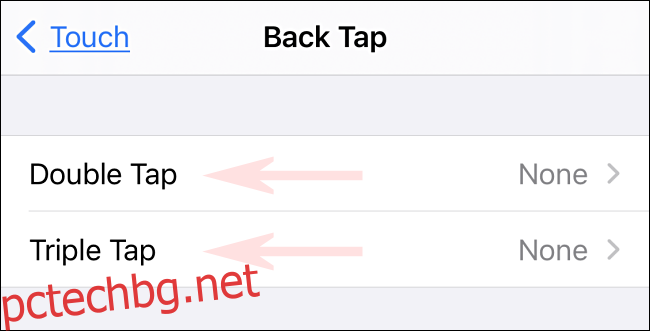
След това превъртете надолу през списъка с действия, докато не видите секцията „Преки пътища“. Изберете прекия път „Flashlight Toggle“, който току-що създадохме.
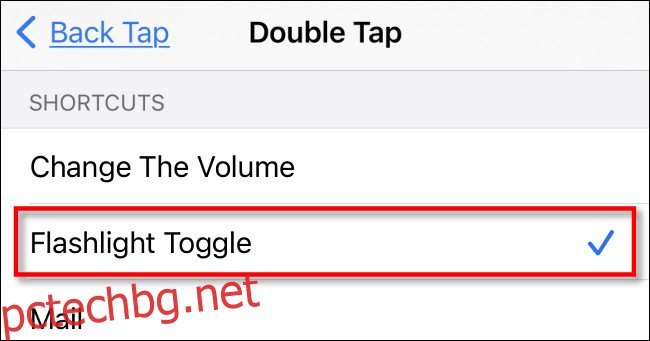
Натиснете веднъж назад, за да се уверите, че промяната е регистрирана, след което излезте от Настройки. Следващият път, когато докоснете двойно или тройно задната част на вашия iPhone (в зависимост от това как сте го настроили), фенерчето на iPhone ще се включи. Докоснете гърба два или три пъти отново, за да го изключите. Забавлявайте се, осветявайки тъмните пространства!